Windows 11 işletim sisteminde masaüstünü biraz renklendirmek ve daha dinamik hale getirmek istemez misiniz? İşte bu yazımızda Windows 11 masaüstünde widget ekleme işlemi nasıl gerçekleştiriliyor birlikte keşfedelim.
Windows 11’de Win tuşu + W‘ye basarak widget panosunu açabilirsiniz. Aynısını, Görev Çubuğunun sol tarafındaki Widget’lar düğmesinin üzerine getirerek de yapabilirsiniz. Panel üzerinde, widget’ları ekleyebilir veya kaldırabilir ve hatta bunları istediğiniz gibi özelleştirebilir ve yeniden düzenleyebilirsiniz, ancak bunları masaüstünüze ekleyemezsiniz.
Windows 11 İşletim Sisteminde Widget Ekleme
Neyse ki Windows, widget’ları masaüstüne sabitlemenizi sağlayan Widget Launcher adlı bir üçüncü taraf uygulamasına sahiptir. Hadi nasıl yapılır birlikte bakalım.
Widget Launcher Nasıl İndirilir
Widget Launcher, Microsoft Store’da mevcuttur. Uygulamayı indirmek için PC’nizi internete bağladığınızdan emin olmanız gerekir.
Windows Arama’yı açmak için Win tuşu + S‘ye basın ve apps yani uygulamalar sekmesini seçip Widget Launcher yazın.
Microsoft Store’da, üst kısımdaki arama çubuğuna widget başlatıcısını girin ve Enter’a basın. Bu, Widget Launcher‘ı arama sonuçlarında en iyi uygulama olarak getirecektir. İndirmek ve kurmak için Yükle (Get) düğmesine tıklayın.
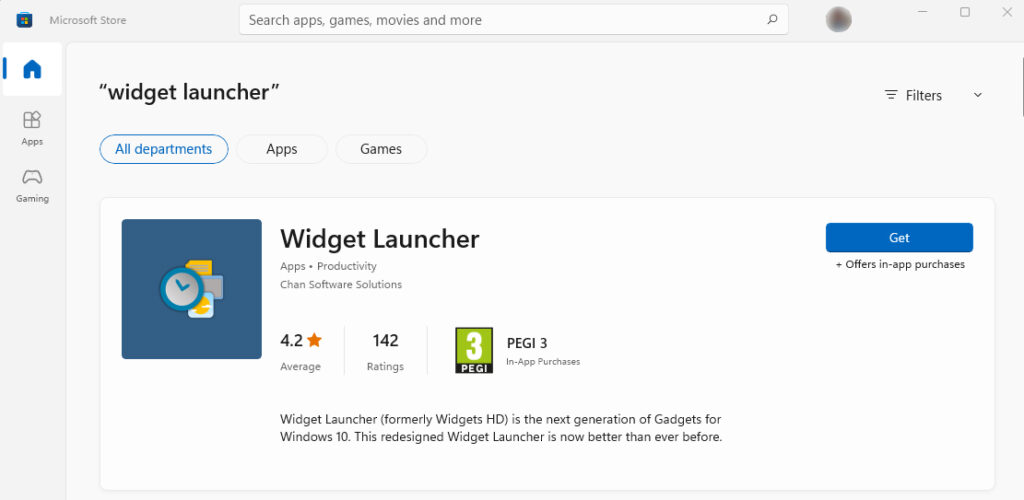
Microsoft Store, Widget Launcher’ı Windows 11 PC’nize indirdikten sonra, uygulamayı başlatmak için Aç’a tıklayın. Ayrıca, Win tuşu + S‘ye basarak, arama kutusuna Widget Launcher yazarak ve En iyi eşleşme altındaki arama sonuçlarında uygulamaya tıklayarak da açabilirsiniz.
Widget Launcher ile Masaüstünüze Widget Nasıl Eklenir
Widget Launcher açıkken, orta panelde mevcut tüm widget’ların bir listesini göreceksiniz. Bir widget seçtiğinizde, sağ panelde daha fazla seçenek görünecektir. Sağ paneldeki Widget’ı Başlat‘a tıklayın.
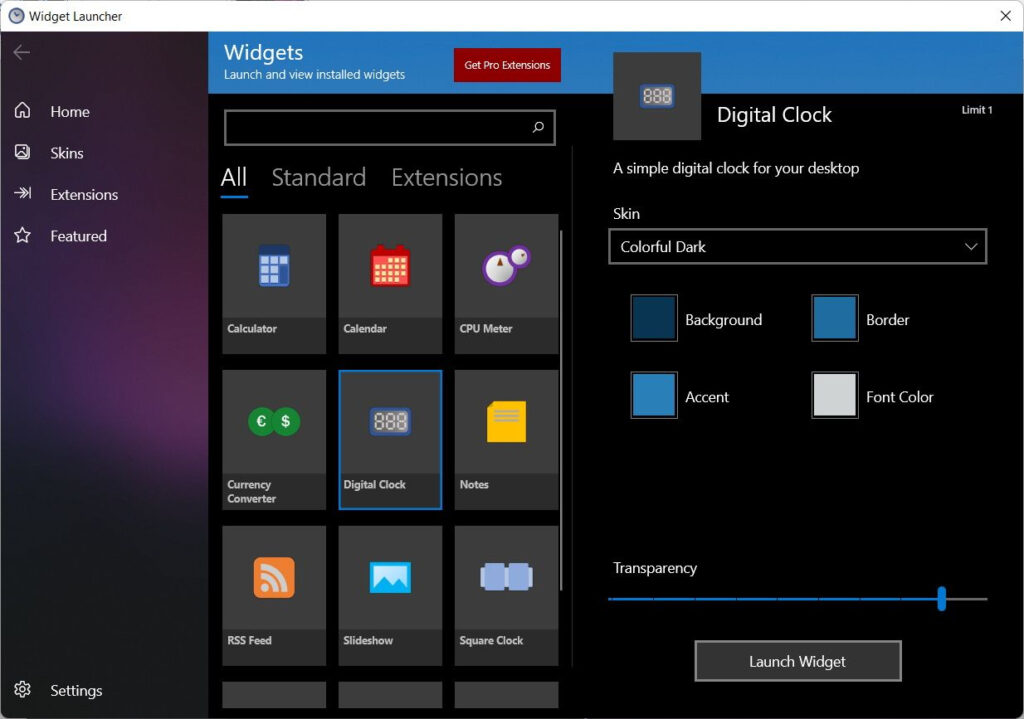
Widget şimdi masaüstünüzde görünecek ve hazırsanız devam edip Windows 11’in widget’larını devre dışı bırakabilirsiniz.

Widget Launcher’daki Hava Durumu, RSS Akışı ve Slayt Gösterisi gibi bazı widget’lar, bunları ilk başlattığınızda boş olacaktır. Bunun nedeni, göstermeleri gereken verileri nereden alacaklarını onlara söylemeniz gerektiğidir. Fareyle üzerlerine gelin, Ayarlar’ı açmak için dişli simgesini tıklayın ve bir konum, web sitesi, klasör veya ihtiyaç duydukları bilgileri ekleyin.
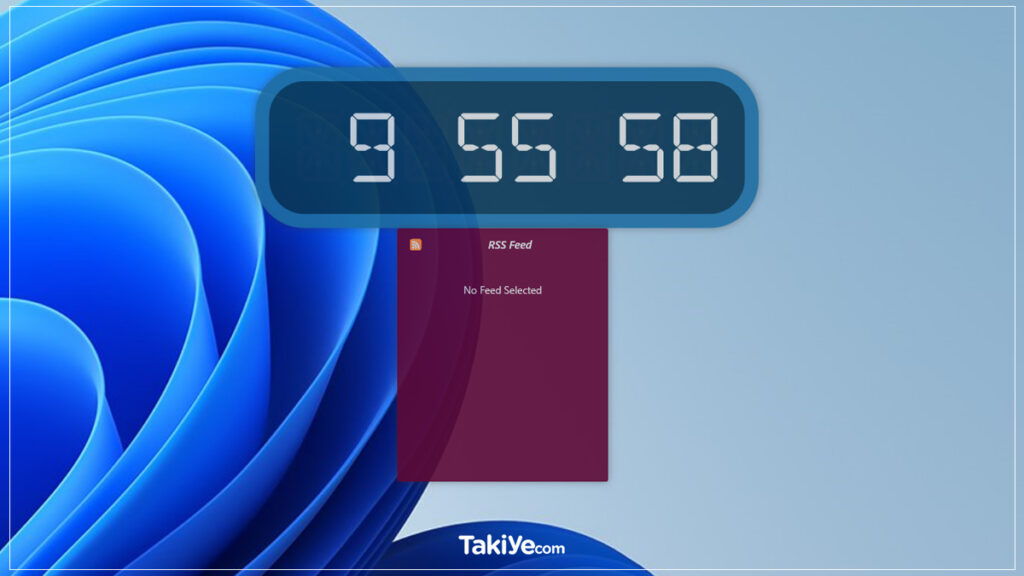
“Widget’lar Her Zaman Üstte” Modu Nasıl Etkinleştirilir
Hangi pencerede olursanız olun widget’ları her zaman görmek istiyorsanız, Widget Başlatıcı uygulamasının sol alt kısmındaki Ayarlar’a tıklayın. Ardından, Widget’lar Her Zaman Üstte için düğmeyi açın.
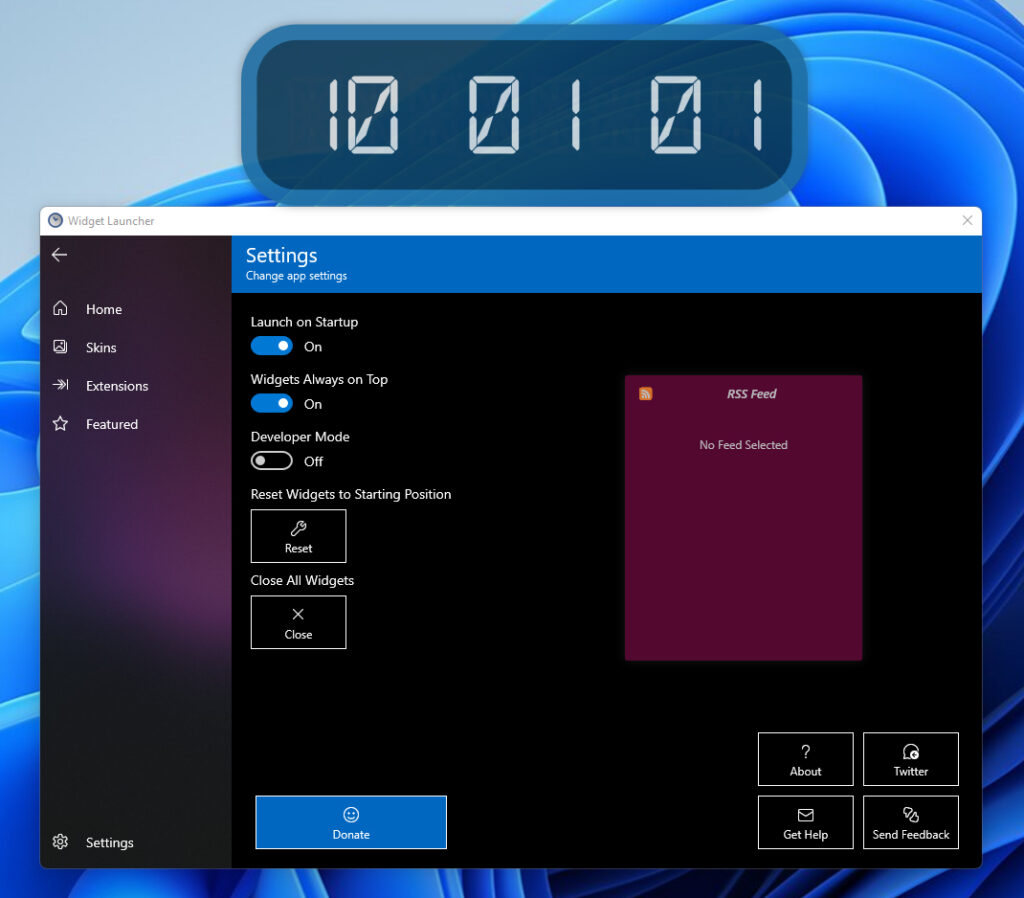
Windows 11 Masaüstünüzde Widget’ların Keyfini Çıkarın
Windows 11 masaüstünüze widget eklemek istiyorsanız, Widget Launcher bunu kolayca yapmanızı sağlar. Bu şekilde, favori bilgilerinizi her zaman doğrudan masaüstünüzden görebilirsiniz. Widget’ları her zaman görmek istiyorsanız, onları her zaman en üstte olacak şekilde ayarlayabilirsiniz.
Takiye.com’u twitter ve google haberler üzerinden abone olarak takip edebilirsiniz.
Diğer Windows haberlerimize buradan ulaşabilirsiniz.


